Wat is Google Analytics?
Google Analytics is een gratis software en geeft jou inzicht in alle mogelijke statistieken van jouw website. Met Google Analytics kun je niet alleen jouw verkopen en conversies meten, maar je krijgt ook inzicht in hoeveel bezoekers je hebt gehad en hoe ze bij jouw site terecht zijn gekomen. Een zeer uitgebreide tool dus waarbij je veel informatie over je site kunt analyseren. Daarbij is Google Analytics ook nog helemaal gratis!
Welke gegevens kan ik met Google Analytics inzien?
De tool biedt een heleboel gedetailleerde statistieken. Het is onmogelijk om deze allemaal te benoemen. We zullen de meest gebruikte gegevens kort toelichten:
- Wie jouw bezoeker is
Je kunt zien uit welk land, provincie en welke plaats je bezoekers komen en welke browsers je bezoekers gebruiken. Daarnaast kun je zien of bezoekers jouw website via desktop, hun mobiele telefoon of tablet hebben bezocht. - Wat jouw bezoeker doet
Je kunt het gedrag van websitebezoekers monitoren. Hoelang spenderen ze op een pagina? Wat bekijken ze? En wanneer verlaten ze je website? Zo kun je een pagina verbeteren daar waar bezoekers deze vaak verlaten zonder een actie uit te voeren. - Waar je bezoeker vandaan komt
Met de tool kun je inzien via welke kanalen bezoekers op jouw website terechtkomen. Gebeurt dit via zoekmachines, social media, betaalde zoekadvertenties of weten mensen direct je website te vinden? Door dit te analyseren weet je in welke kanalen je beter wel/niet kunt investeren. - Wanneer je bezoeker er was
Zo kun je plannen wanneer je het beste je blog/nieuwsberichten kan publiceren.
Ben je onlangs geüpgraded van Universal Analytics naar GA4? Check hier de belangrijkste verschillen tussen de oude en nieuwe Analytics.
Maak binnen 8 stappen een Google Analytics account aan
Om gebruik te maken van Analytics, moet je eerst een account aanmaken. Volg de onderstaande 8 stappen om een eigen Google Analytics account op te zetten.
Stap 1: Ga naar de website van Google Analytics en log in met je Google account. Heb je deze nog niet? Maak dan eerst hier je Google account aan door simpelweg de gevraagde gegevens in te vullen.
Stap 2: Eenmaal ingelogd met je Google account, kun je je aanmelden voor Google Analytics. De volgende stappen draaien om het invoeren van jouw bedrijfsgegevens. Voer bij accountnaam jouw bedrijfsnaam in (bijvoorbeeld Tijdvooreensite). Vervolgens kun je aangeven hoe jouw Google Analytics gegevens gedeeld worden (zie afbeelding 1).
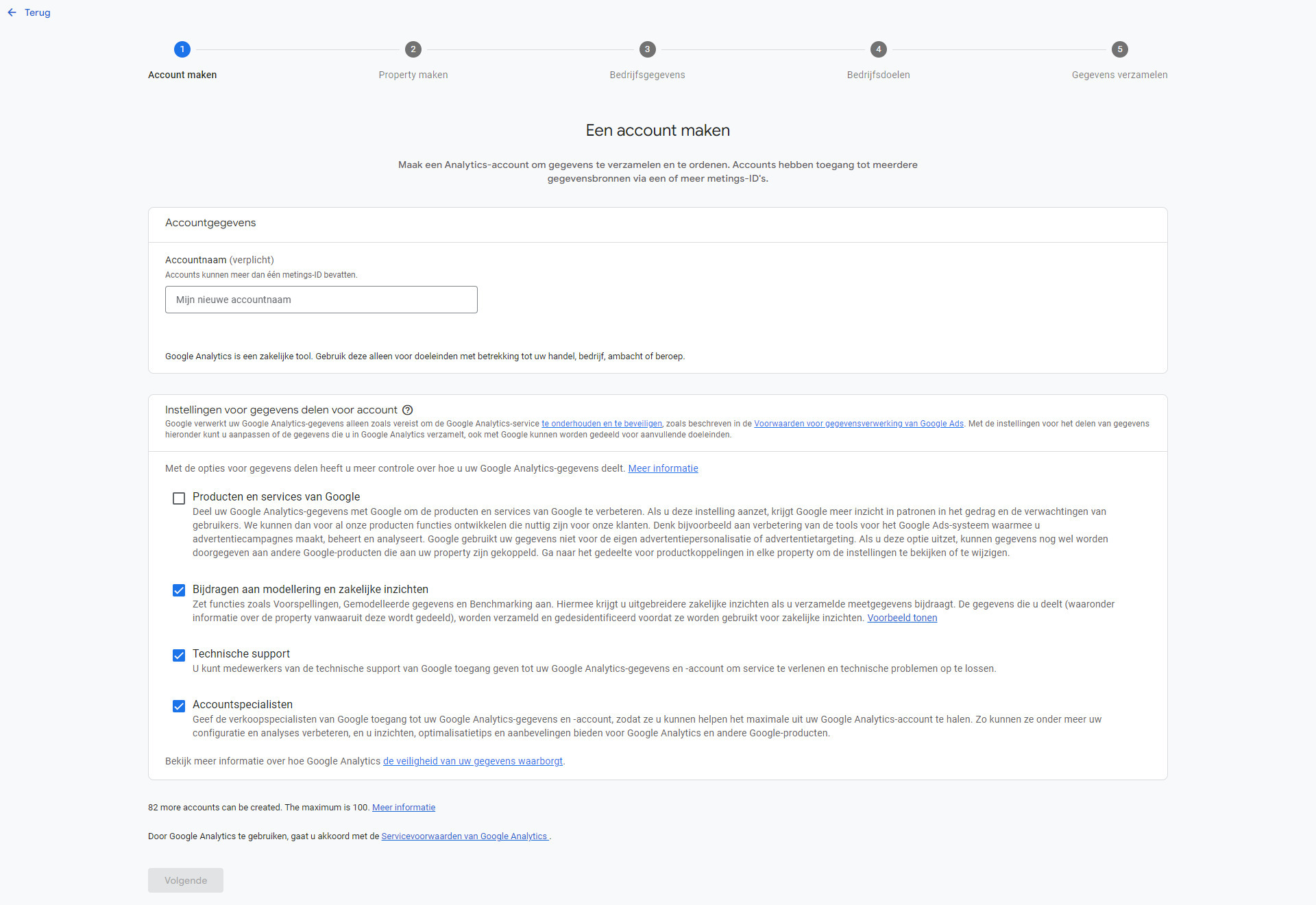
Stap 3: Klik op de button ''volgende'' om een Property te maken. De naam van je website kun je ook hier weer als Propertynaam gebruiken. Kies de juiste tijdzone en valuta (zie afbeelding 2). In het volgende scherm kies je middels een dropdownmenu de branchecategorie die op jouw onderneming van toepassing is en jouw bedrijfsgrootte (klein, gemiddeld, groot tot zeer groot).
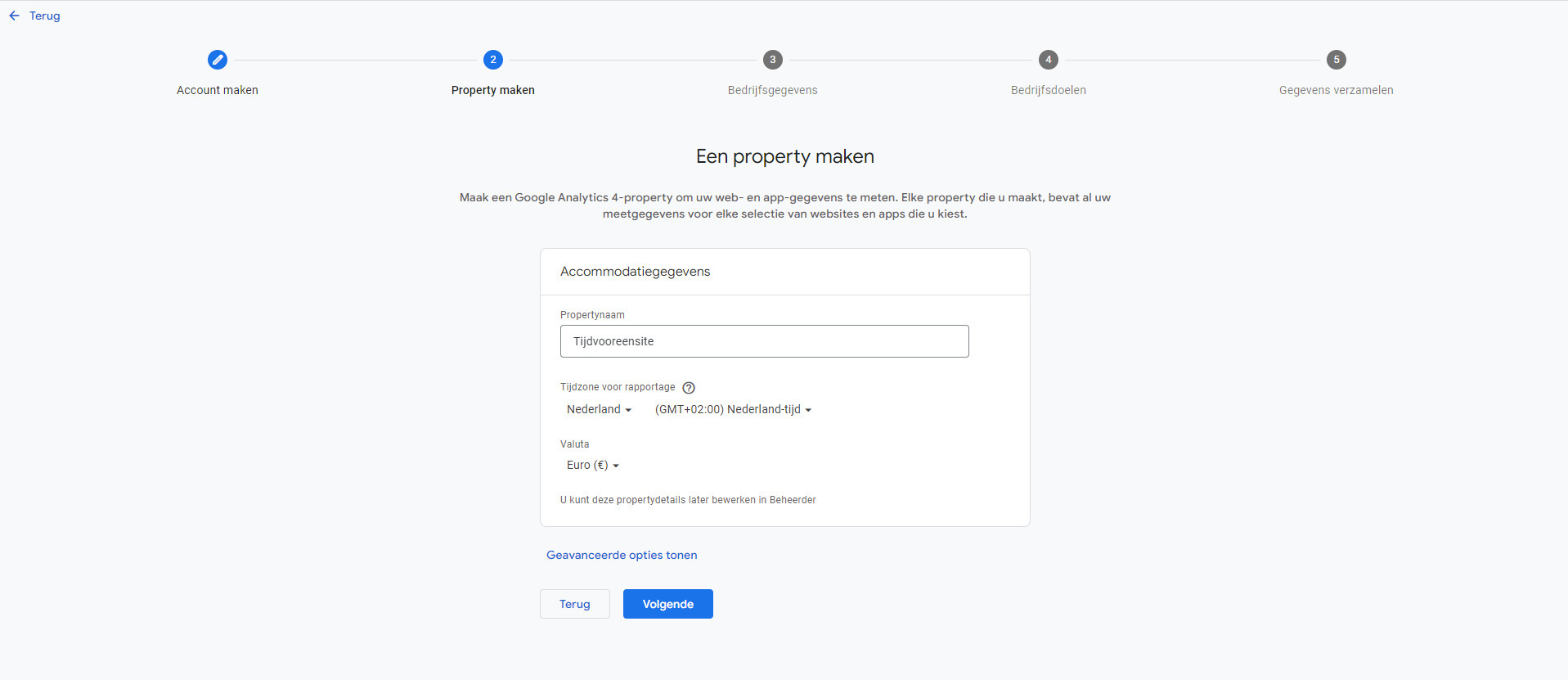
Stap 4: In deze stap kies je jouw bedrijfsdoelen (zie afbeelding 3). Selecteer simpelweg de doelen die voor jou het meest belangrijk zijn. Bijvoorbeeld het genereren van leads of online verkoop stimuleren. De gestelde doelen worden gebruikt voor het maken van gepersonaliseerde rapporten.
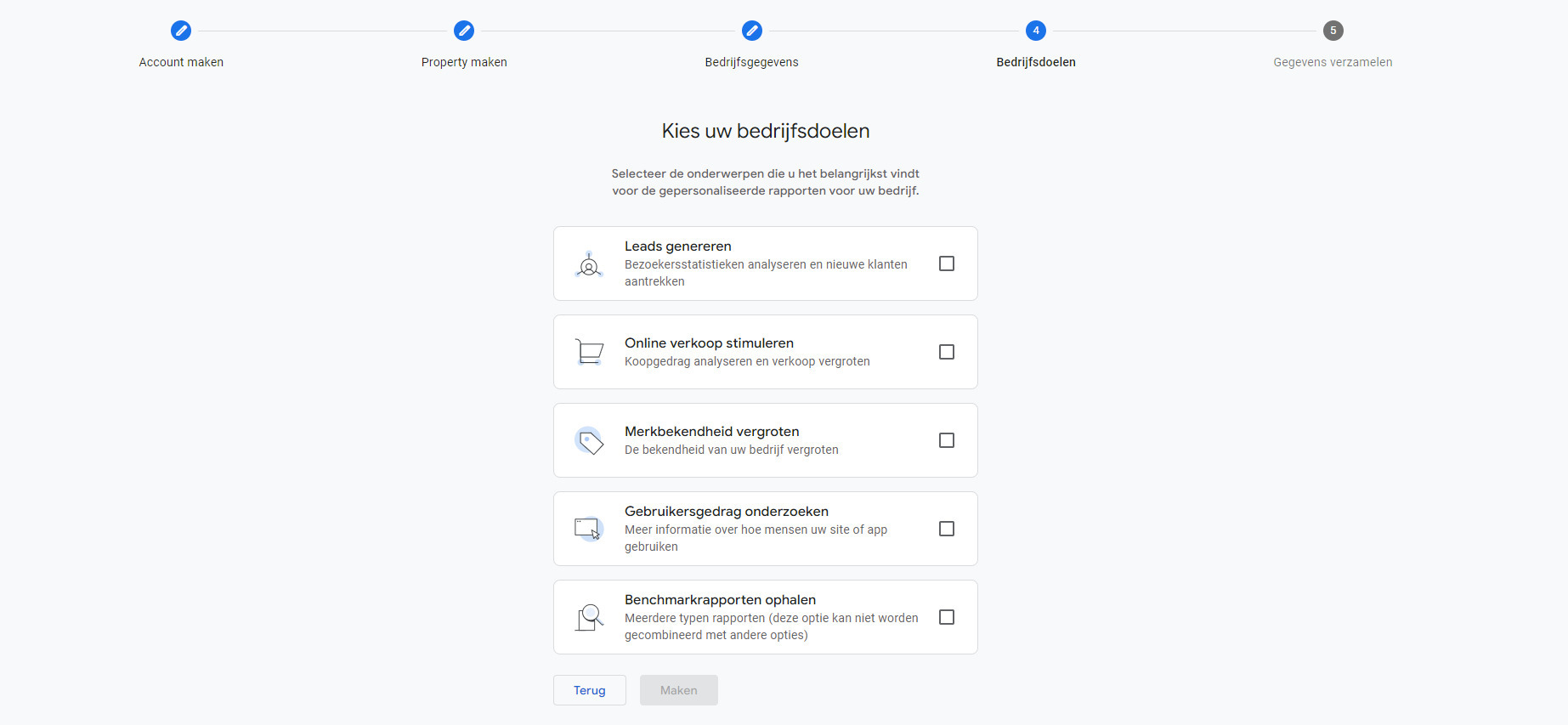
Stap 5: Kies voor de Nederlandse servicevoorwaarden van Google Analytics via het dropdownmenu bovenaan de pagina en lees deze door. Doe dit ook met de aanvullende voorwaarden en ga met beide voorwaarden akkoord (zie afbeelding 4).
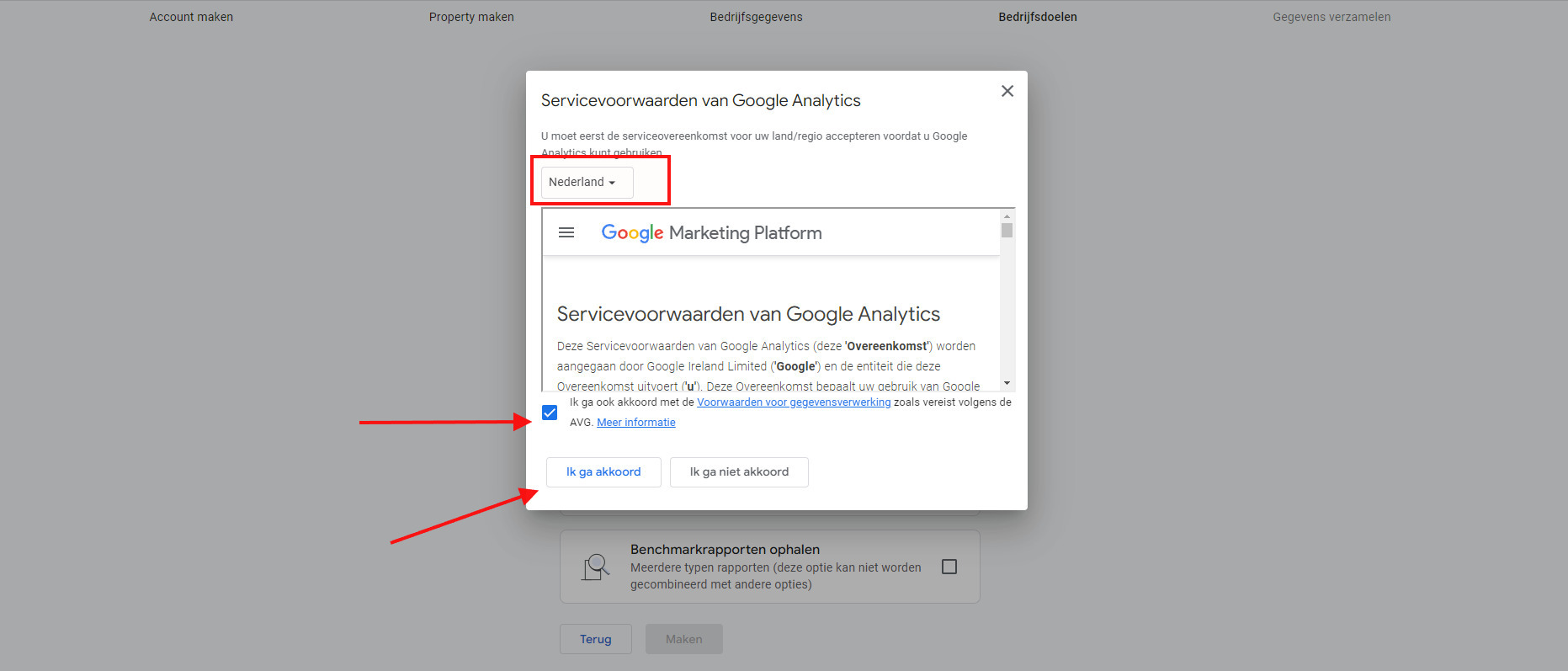
Stap 6: De laatste stap binnen het aanmaken van een Google Analytics account, is het instellen van gegevensverzameling (zie afbeelding 5). Dit kun je per platform (web, Android-app en iOS-app) instellen. Het meest voor de hand liggende platfom is Web. Hier vul je de URL van jouw website in en de naam van de 'stream'. Voor de stream hanteer je simpelweg de naam van je website (bijvoorbeeld Tijdvooreensite). Het is mogelijk om deze stap voor nu over te slaan.
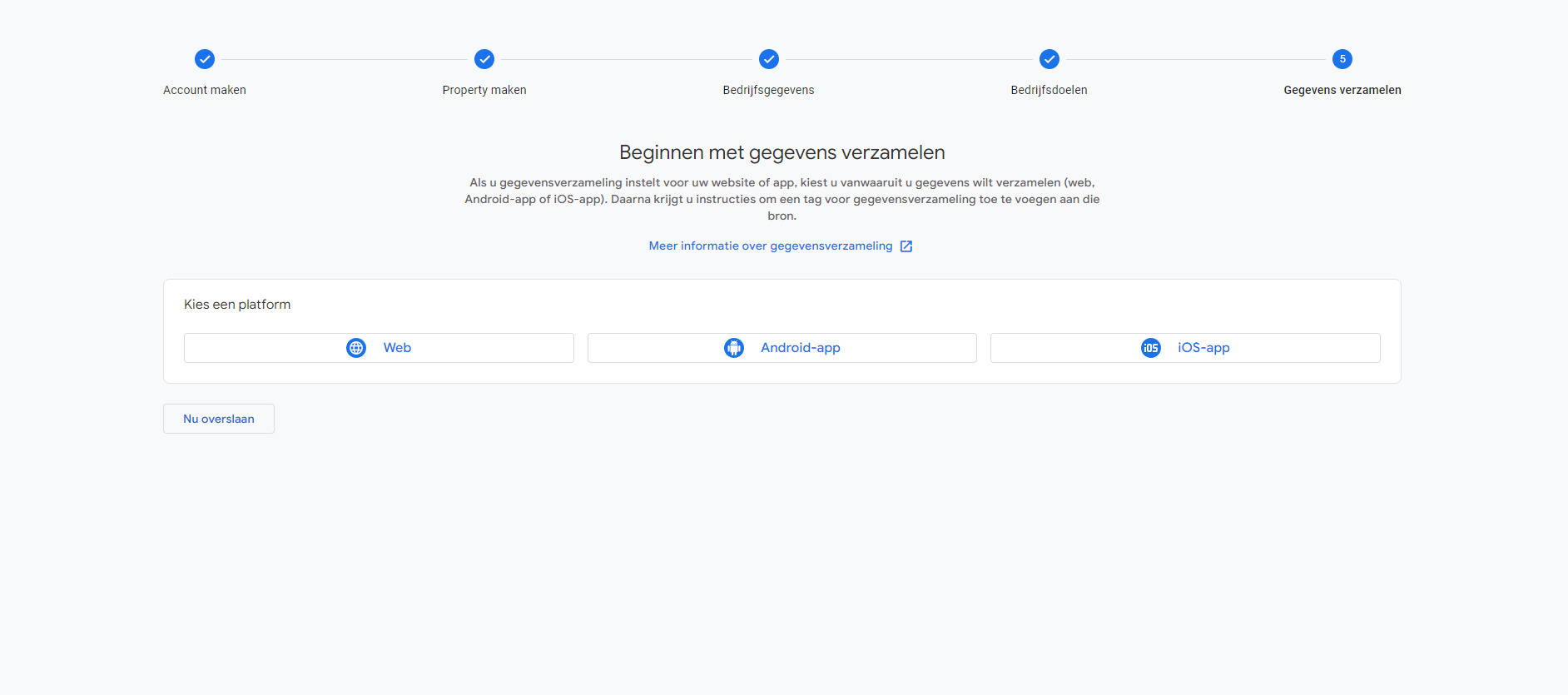
Stap 7: Jouw eigen Google Analytics account wordt nu geopend. Je krijgt direct jouw tracking code zien. Deze code moet gekoppeld worden aan jouw website. Kopieer de gehele code (zie afbeelding 6), deze heb je straks nodig!
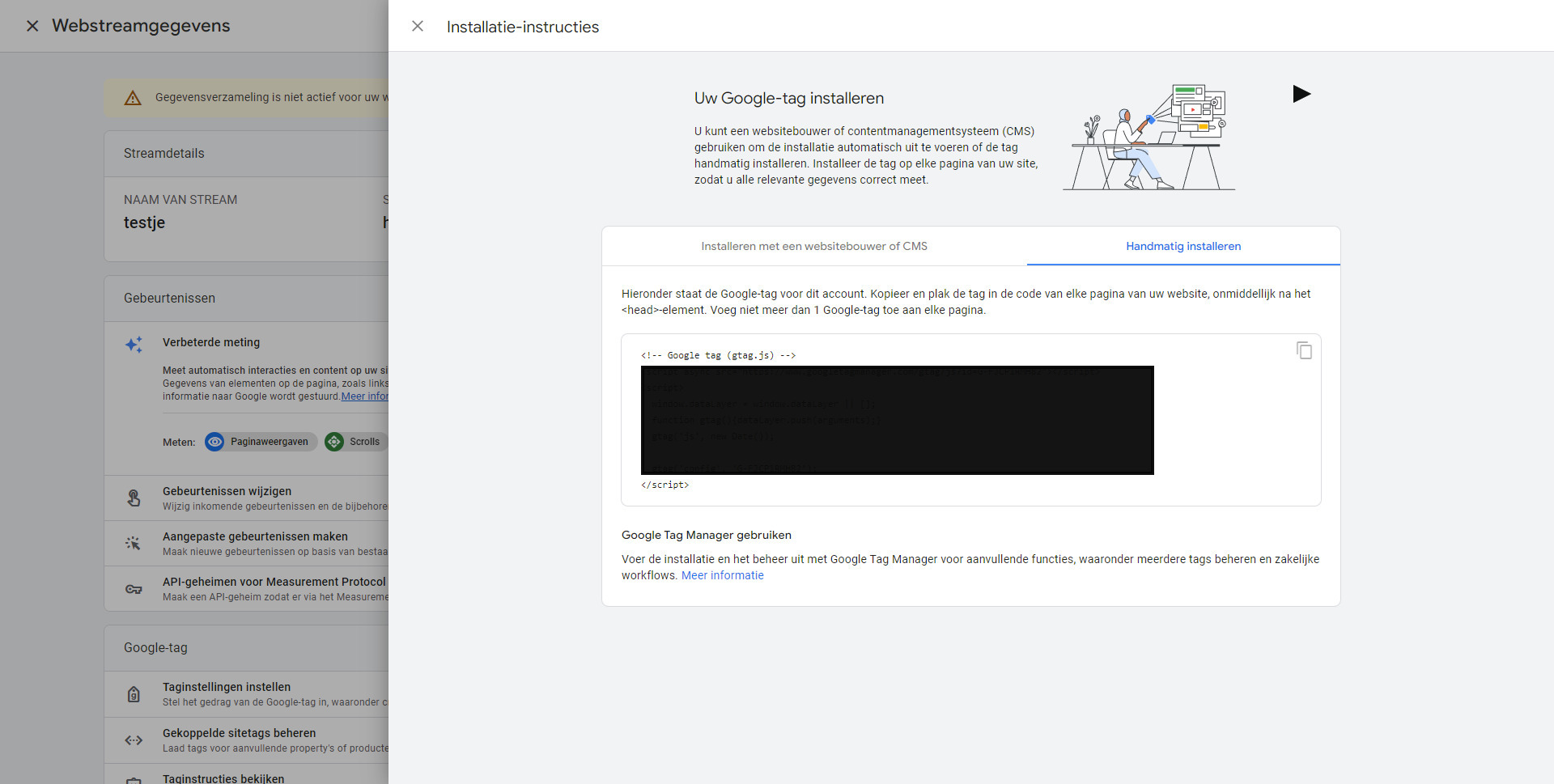
Stap 8: Wanneer je in het menu aan de linkerkant op ‘homepage’ (het huisjes-icoon) klikt, verschijnt het dashboard van Google Analytics. Hierin staan de meest gebruikte statistieken, zoals het aantal websitebezoekers. Je kunt deze zelf nog geheel personaliseren. Raak niet in paniek indien je hier nog geen gegevens ziet staan. In de meeste gevallen verschijnt dit pas na 1 tot 2 dagen.
Stap 9 (optioneel): Een optionele handeling is het uitsluiten van intern verkeer. Zo weet je zeker dat de data die je bekijkt in Google Analytics, enkel betrekking heeft op bezoekers van buitenaf en niet op jouzelf en/of je collega’s. Deze stap is met name aan te raden aan ondernemingen met meerdere werknemers. Ben je ZZP'er, dan zullen je eigen bezoekjes aan je website niet zorgen voor een dik vertekenend beeld van de data. Hoe sluit je intern verkeer uit? Ga naar Gegegevensstreams en klik vervolgens onderaan op Meer instellingen voor taggen. Een nieuw venster opent. Klik nu op Intern verkeer definiëren (zie afbeelding 7) en vul de gevraagde gegevens in.
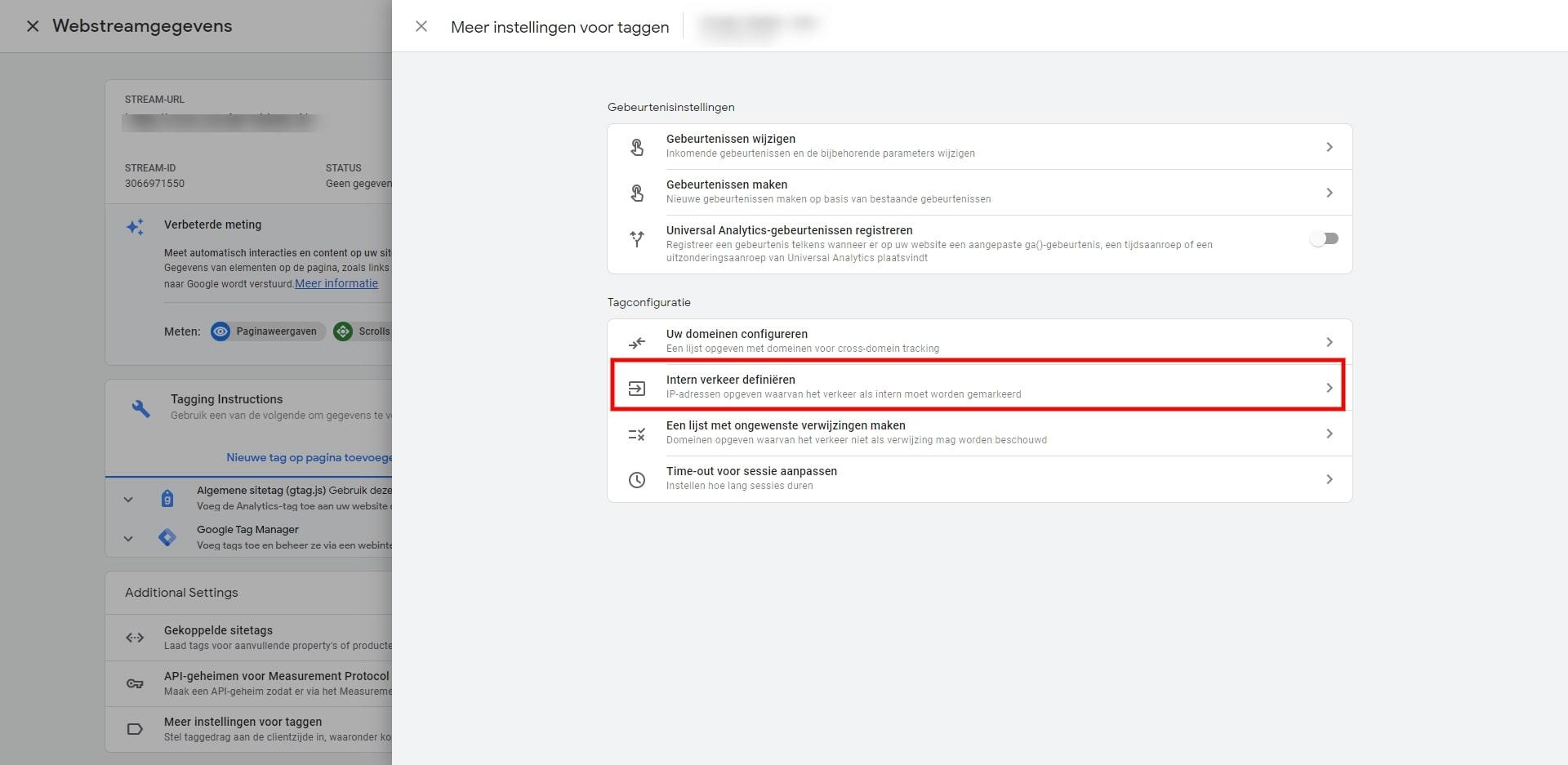
Geef het filter een duidelijke naam (voorbeeld: hoofdkantoor) en voer het betreffende IP-adres in. Sla de instellingen op door op de blauwe button Maken te klikken, bovenaan je scherm. Het nieuwe filter dient nu alleen nog geactiveerd te worden. Klik in Beheer op het tabje Gegevensfilters en selecteer het filter wat je zojuist hebt aangemaakt. Onder Filterstatus kun je ervoor kiezen om het filter actief te maken.
Analytics koppelen aan jouw Tijdvooreensite website
Nu is het tijd om Google Analytics te installeren op jouw website. Hier komt de gekopieerde tracking code uit stap 7 van pas.
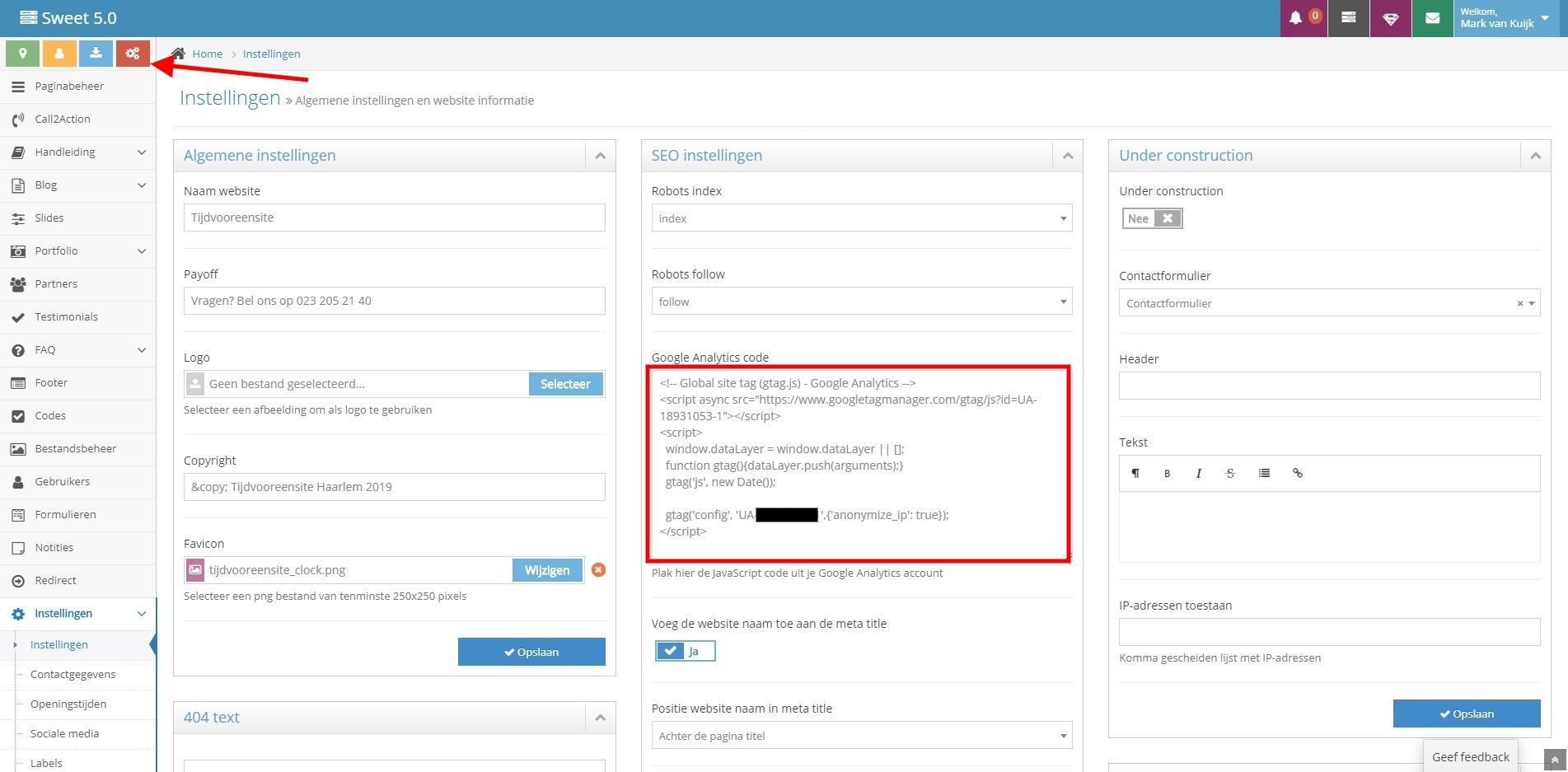
Ga naar het CMS en klik bovenaan op de rode instellingen knop (zie afbeelding 8). In het midden bevindt zich het tabje ‘SEO instellingen’. In het daarvoor bestemde veld kun je nu jouw Google Analytics tracking code plakken. Klik vervolgens op ‘opslaan’. Binnen no-time kun jij in Google Analytics waardevolle statistieken van jouw website inzien!
Let op de AVG
De nieuwste versie van Google Analytics (versie 4) voldoet, in tegenstelling tot Analytics Universal, aan de AVG-normen. Het anonimiseren van IP-adressen staat standaard ingeschakeld. Dit hoef je dus niet meer handmatig te wijzigen. Wel is het raadzaam om de instelling gegevensverzameling door Google signalen uit te zetten, tenzij je bezoekers expliciet toestemming vraagt om hun gegevens te delen met derden voor advertentiedoeleinden. Dit doe je bij het tabje Gegevensinstellingen -> Gegevensverzameling.
Analytics koppelen aan andere Google diensten
Om het maximale te halen uit Google Analytics en andere diensten van Google, is het raadzaam om deze met elkaar te koppelen. Zo kun je Analytics onder meer koppelen met de Search Console, Merchant Center én Google Ads. Check dit stappenplan hoe jij deze koppelingen kunt maken.
Hulp of meer informatie nodig?
Wil je graag meer weten over de functionaliteiten van Google Analytics of lukt het niet om jouw account op te zetten? Wij kijken graag met je mee om jou op weg te helpen.
Terug naar overzicht